Como remover o adware MacRunnerDaemon do seu sistema operativo?
Vírus MacTambém conhecido como: Anúncios por MacRunnerDaemon
Faça uma verificação gratuita e verifique se o seu computador está infectado.
REMOVER AGORAPara usar a versão completa do produto, precisa de comprar uma licença para Combo Cleaner. 7 dias limitados para teste grátis disponível. O Combo Cleaner pertence e é operado por RCS LT, a empresa-mãe de PCRisk.
O que é MacRunnerDaemon?
MacRunnerDaemon, ou simplesmente MacRunner, é um software nocivo que pertence à família de adware Pirrit. Opera através da execução de campanhas publicitárias intrusivas, ou seja, exibe vários anúncios. Além disso, o adware geralmente tem recursos de rastreio de dados, que são usados para recolher informações confidenciais.information.
O MacRunnerDaemon também pode exibir pop-ups oferecendo atualizações de software falsas. É digno de nota que atualizadores fraudulentos são usados para proliferar adware, sequestradores de navegador e outras APIs (aplicações potencialmente indesejadas). Além disso, atualizações falsas foram observadas a ser usadas para infectar sistemas com trojans, ransomware, mineradores de criptomoeda e outros tipos de malware.
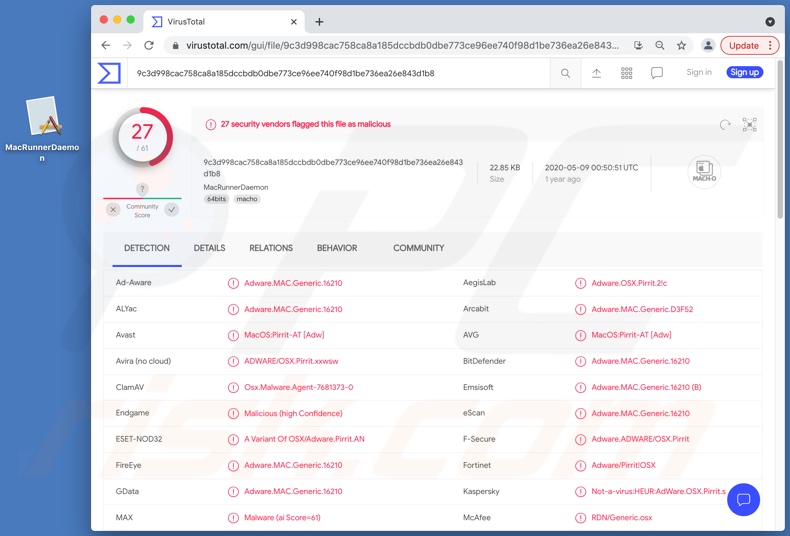
Adware MacRunnerDaemon em detalhe
O adware permite a colocação de pop-us, banners, cupões, pesquisas, página inteira e outros anúncios intrusivos. Os anúncios podem ser exibidos em qualquer site visitado e/ou interfaces diferentes. Diminuem drasticamente a experiência de navegação, limitando a visibilidade do site e a velocidade de navegação.
Esses anúncios promovem sites baseados em vendas, fraudulentos, não confiáveis, fraudulentos/não fidedignos e maliciosos (por exemplo, os que executam "Your Apple iPhone is severely damaged", "Fake Flash Player Update", "(3) Viruses have been detected on your iPhone", "VPN Update", outras fraudes). Além disso, alguns anúncios intrusivos podem descarregar/instalar software furtivamente - quando são clicados.
As aplicações como o MacRunnerDaemon apresentam janelas pop-up, que estimulam os utilizadores a atualizar o software. Conforme mencionado anteriormente, este conteúdo fraudulento é comumente usado para infiltrar programas indesejados e/ou maliciosos nos dispositivos.
Os utilizadores que têm o MacRunnerDaemon instalado também podem encontrar um pop-up a informar algo semelhante a "'MacRunnerDaemon' danificará o seu computador/ Este ficheiro foi descarregue numa data desconhecida." que os avisa que esta aplicação não confiável está presente nos seus dispositivos.
A maioria dos tipos de adware pode rastrear dados. As informações de interesse incluem (mas não se limitam a): URLs visitados, páginas da web visualizadas, consultas de pesquisa digitadas, endereços IP/geolocalização e detalhes de identificação pessoal.
Os dados recolhidos são então rentabilizados ao serem partilhados e/ou vendidos a terceiros (potencialmente, criminosos cibernéticos). Em suma, a presença de aplicações indesejadas nos dispositivos pode resultar em infecções do sistema, sérios problemas de privacidade, perdas financeiras e até mesmo roubo de identidade.
Para garantir a integridade do dispositivo e privacidade do utilizador, todas as aplicações suspeitas e extensões/plug-ins do navegador devem ser removidos imediatamente após a detecção.
| Nome | Anúncios por MacRunnerDaemon |
| Tipo deAmeaça | Adware, malware para Mac, vírus Mac |
| Nomes de Detecção | Avast (MacOS:Pirrit-AT [Adw]), BitDefender (Adware.MAC.Generic.16210), ESET-NOD32 (Uma Variante De OSX/Adware.Pirrit.AN), Kaspersky (Not-a-virus:HEUR:AdWare.OSX.Pirrit.s), Lista Completa (VirusTotal) |
| Informação Adicional | Esta aplicação pertence à família de malware Pirrit. |
| Sintomas | O seu Mac fica mais lento do que o normal, vê anúncios pop-up indesejados e é redirecionado para sites duvidosos. |
| Métodos de Distribuição | Os anúncios pop-up fraudulentos, instaladores de software grátis (agregação), instaladores de Flash Player falsos, descarregamentos de ficheiros torrent. |
| Danos | Rastreio do navegador da Internet (possíveis problemas de privacidade), exibição de anúncios indesejados, redirecionamentos para sites duvidosos, perda de informações privadas. |
| Remoção do Malware (Windows) |
Para eliminar possíveis infecções por malware, verifique o seu computador com software antivírus legítimo. Os nossos investigadores de segurança recomendam a utilização do Combo Cleaner. Descarregar Combo CleanerO verificador gratuito verifica se o seu computador está infectado. Para usar a versão completa do produto, precisa de comprar uma licença para Combo Cleaner. 7 dias limitados para teste grátis disponível. O Combo Cleaner pertence e é operado por RCS LT, a empresa-mãe de PCRisk. |
Adware em geral
NetworkSync, AccessibleTask, TypeInitiator, StartEssentials, e CharacterSearch são alguns exemplos de aplicações dentro da classificação de adware. Parecem legítimos e oferecem várias funcionalidades "úteis", que raramente são operativos. Na verdade, praticamente todas as APIs usam promessas de recursos inexistentes para atrair os utilizadores para o descarregamento/instalação e/ou compra.
O único objetivo do software indesejado é gerar lucro para os desenvolvedores; não tem valor genuíno para os utilizadores. Portanto, em vez de cumprir qualquer promessa, as APIs podem executar campanhas publicitárias intrusivas, forçar a abertura de sites não confiáveis e maliciosos, modificar navegadores (sequestradores de navegador) e recolher dados privados.
Como é que MacRunnerDaemon foi instalado no meu computador?
As APIs são distribuídas por descarregadores/instaladores de outros produtos. Este falso método de marketing de agregar software normal com adições indesejadas ou maliciosas - é denominado "agregação". Os processos de descarregamento/instalação apressados (por exemplo, termos ignorados, opções predefinidas usadas etc.) aumentam o risco de permitir inadvertidamente o conteúdo agregado no sistema.
Os anúncios intrusivos também são usados para proliferar APIs. Ao serem clicados, os anúncios podem executar scripts para descarregar/instalar estas aplicações sem a permissão do utilizador. Algumas APIs também têm páginas da Web promocionais/de descarregamento "oficiais".
Como evitar a instalação de aplicações potencialmente indesejadas?
É altamente recomendado pesquisar o software antes de fazer o descarregamento/instalação e/ou compra. Além disso, todos os descarregamentos devem ser realizados a partir de fontes oficiais e verificadas. Canais de descarregamento não confiáveis, por exemplo, sites de hospedagem de ficheiros não oficiais e gratuitos, redes de partilha peer-to-peer e outros descarregadores de terceiros - geralmente oferecem conteúdo agregado e/ou prejudicial.
Ao descarregar/instalar, é aconselhável ler os termos, estudar todas as opções disponíveis, usar as configurações "Personalizadas/Avançadas" e cancelar o recebimento de aplicações, ferramentas, funções adicionais e assim por diante.
É igualmente importante ter cuidado ao navegar. Os anúncios intrusivos parecem comuns e inócuos; no entanto, redirecionam para vários sites questionáveis (por exemplo, jogos, pornografia, encontros para adultos, etc.).
No caso de encontros com tais anúncios e/ou redirecionamentos, o sistema deve ser inspecionado e todas as aplicações duvidosos e extensões/plug-ins do navegador detectados - removidos dele sem demora. Se o seu computador já estiver infectado com MacRunnerDaemon, recomendamos executar uma verificação com Combo Cleaner Antivirus para Windows para eliminar automaticamente este adware.
Ficheiros relacionados ao adware MacRunnerDaemon que necessitam ser removidos:
- /Library/MacRunnerDaemon/MacRunnerDaemon.app/Contents/MacOS/MacRunnerDaemon
- ~/Library/MacRunner/MacRunner.app/Contents/MacOS/MacRunner
Remoção automática instantânea do malware:
A remoção manual de ameaças pode ser um processo moroso e complicado que requer conhecimentos informáticos avançados. O Combo Cleaner é uma ferramenta profissional de remoção automática do malware que é recomendada para se livrar do malware. Descarregue-a clicando no botão abaixo:
DESCARREGAR Combo CleanerAo descarregar qualquer software listado no nosso website, concorda com a nossa Política de Privacidade e Termos de Uso. Para usar a versão completa do produto, precisa de comprar uma licença para Combo Cleaner. 7 dias limitados para teste grátis disponível. O Combo Cleaner pertence e é operado por RCS LT, a empresa-mãe de PCRisk.
Menu rápido:
- O que é MacRunnerDaemon?
- PASSO 1. Remova os ficheiros e pastas relacionados a MacRunnerDaemon do OSX.
- PASSO 2. Remova os anúncios MacRunnerDaemon do Safari.
- PASSO 3. Remova o adware MacRunnerDaemon do Google Chrome.
- PASSO 4. Remova os anúncios MacRunnerDaemon do Mozilla Firefox.
O vídeo demonstra como remover o adware MacRunnerDaemon usando Combo Cleaner:
Remoção do adware MacRunnerDaemon :
Remova as aplicações potencialmente relacionadas a MacRunnerDaemon da sua pasta "Aplicações":

Clique no ícone do Finder. Na janela do Finder, seleccione "Aplicações". Na pasta aplicações, procura por "MPlayerX", "NicePlayer", ou outras aplicações suspeitas e arraste-as para a Reciclagem. Depois deremover as aplicações potencialmente indesejadas que causam os anúncios online, faça uma verificação no seu Mac à procura de qualquer componente restante indesejado.
DESCARREGAR removedor de infeções por malware
Combo Cleaner faz uma verificação se o seu computador estiver infetado. Para usar a versão completa do produto, precisa de comprar uma licença para Combo Cleaner. 7 dias limitados para teste grátis disponível. O Combo Cleaner pertence e é operado por RCS LT, a empresa-mãe de PCRisk.
Remova os ficheiros e pastas relacionados a anúncios por macrunnerdaemon:

Clique no ícone do Finder, no menu de barras. Escolha Ir, e clique em Ir para Pasta...
 Verifique por ficheiros gerados por adware na pasta /Library/LaunchAgents:
Verifique por ficheiros gerados por adware na pasta /Library/LaunchAgents:

Na pasta Ir para...barra, tipo: /Library/LaunchAgents
 Na pasta "LaunchAgents", procure por ficheiros adicionados recentemente suspeitos e mova-os para a Reciclagem. Exemplos de ficheiros gerados pelo adware - “installmac.AppRemoval.plist”, “myppes.download.plist”, “mykotlerino.ltvbit.plist”, “kuklorest.update.plist”, etc. Comumente o adware instala vários ficheiros no mesmo string.
Na pasta "LaunchAgents", procure por ficheiros adicionados recentemente suspeitos e mova-os para a Reciclagem. Exemplos de ficheiros gerados pelo adware - “installmac.AppRemoval.plist”, “myppes.download.plist”, “mykotlerino.ltvbit.plist”, “kuklorest.update.plist”, etc. Comumente o adware instala vários ficheiros no mesmo string.
 Verifique para adware gerado por ficheiros na pasta /Library/Application Support:
Verifique para adware gerado por ficheiros na pasta /Library/Application Support:

Na pasta Ir para...barra, tipo: /Library/Application Support
 Na pasta "Application Support", procure qualquer pasta suspeita recém-adicionada. Por exemplo, "MPlayerX" ou tese "NicePlayer" e mova as pastas para a Reciclagem.
Na pasta "Application Support", procure qualquer pasta suspeita recém-adicionada. Por exemplo, "MPlayerX" ou tese "NicePlayer" e mova as pastas para a Reciclagem.
 Verifique por ficheiros gerados por adware na pasta ~/Library/LaunchAgents:
Verifique por ficheiros gerados por adware na pasta ~/Library/LaunchAgents:

Na barra Ir para Pasta, escreva: ~/Library/LaunchAgents

Na pasta "LaunchAgents", procure por ficheiros adicionados recentemente suspeitos e mova-os para a Reciclagem. Exemplos de ficheiros gerados pelo adware - “installmac.AppRemoval.plist”, “myppes.download.plist”, “mykotlerino.ltvbit.plist”, “kuklorest.update.plist”, etc. Comumente o adware instala vários ficheiros no mesmo string.
 Verifique por ficheiros gerados por adware na pasta /Library/LaunchDaemons:
Verifique por ficheiros gerados por adware na pasta /Library/LaunchDaemons:
 Na pasta Ir para...barra, tipo: /Library/LaunchDaemons
Na pasta Ir para...barra, tipo: /Library/LaunchDaemons

Na pasta "LaunchDaemons", procure qualquer ficheiro suspeito recém-adicionado. Por exemplo “com.aoudad.net-preferences.plist”, “com.myppes.net-preferences.plist”, "com.kuklorest.net-preferences.plist”, “com.avickUpd.plist”, etc., e mova-os para a Reciclagem.
 Verifique o seu Mac com o Combo Cleaner:
Verifique o seu Mac com o Combo Cleaner:
Se seguiu todas as etapas na ordem correta, o Mac deve estar livre de infecções. Para ter certeza de que seu sistema não está infectado, execute uma verificação com o Combo Cleaner Antivirus. Descarregue-o AQUI. Depois de descarregar o ficheiro, clique duas vezes no instalador combocleaner.dmg, na janela aberta, arraste e solte o ícone Combo Cleaner no topo do ícone Applications. Agora abra a sua barra de lançamento e clique no ícone Combo Cleaner. Aguarde até que o Combo Cleaner atualize seu banco de dados de definições de vírus e clique no botão "Start Combo Scan".

O Combo Cleaner irá analisar o seu Mac em pesquisa de infecções por malware. Se a verificação antivírus exibir "nenhuma ameaça encontrada", isso significa que pode continuar com o guia de remoção, caso contrário, é recomendável remover todas as infecções encontradas antes de continuar.

Depois de remover os ficheiros e pastas gerados pelo adware, continue a remover extensões fraudulentas dos seus navegadores de Internet.
Remoção do anúncios por macrunnerdaemon dos navegadores de Internet:
 Remova extensões fraudulentas do Safari:
Remova extensões fraudulentas do Safari:
Remova anúncios por macrunnerdaemon as extensões relacionada ao Safari:

Abra o navegador Safari, a partir do menu de barra, selecione "Safari" e clique em "Preferências ...".

Na janela de preferências, selecione "Extensões" e procure por qualquer extensão suspeita recém-instalada. Quando localizada clique no botão "Desinstalar" ao lado dela/delas. Note que pode desinstalar seguramente todas as extensões do seu navegador Safari - não são cruciais para o funcionamento normal do navegador.
- Se continuar a ter problemas com redirecionamentos de navegador e anúncios indesejados - Restaure o Safari.
 Remova os plugins fraudulentos do Mozilla Firefox:
Remova os plugins fraudulentos do Mozilla Firefox:
Remova anúncios por macrunnerdaemon add-ons relacionados ao Mozilla Firefox:

Abra o navegador Mozilla Firefox. No canto superior direito do ecrã, clique no botão "Abrir Menu" (três linhas horizontais). No menu aberto, escolha "Add-ons".

Escolha o separador "Extensões" e procure os complementos suspeitos recém-instalados. Quando localizado clique no botão "Desinstalar" ao lado dele/deles. Note que pode desinstalar seguramente todas as extensões do seu navegador Mozilla Firefox - não são cruciais para o funcionamento normal do navegador.
Se continuar a ter problemas com redirecionamentos de navegador e anúncios indesejados - Restaure o Mozilla Firefox.
 Remova as extensões fraudulentas do Google Chrome:
Remova as extensões fraudulentas do Google Chrome:
Remova anúncios por macrunnerdaemon add-ons relacionados ao Google Chrome:

Abra o Google Chrome e clique no botão "menu Chrome" (três linhas horizontais), localizado no canto superior direito da janela do navegador. A partir do menu flutuante, escolha "Mais Ferramentas" e selecione "Extensões".

Escolha a janela "Extensões" e procure os add-ons suspeitos recém-instalados. Quando localizado clique no botão "Reciclagem" ao lado dele/deles. Note que pode desinstalar seguramente todas as extensões do seu navegador Google Chrome - não são cruciais para o funcionamento normal do navegador.
Se continuar a ter problemas com redirecionamentos de navegador e anúncios indesejados - Restaure o Google Chrome.
Partilhar:

Tomas Meskauskas
Pesquisador especialista em segurança, analista profissional de malware
Sou um apaixonado por segurança e tecnologia de computadores. Tenho experiência de mais de 10 anos a trabalhar em diversas empresas relacionadas à resolução de problemas técnicas e segurança na Internet. Tenho trabalhado como autor e editor para PCrisk desde 2010. Siga-me no Twitter e no LinkedIn para manter-se informado sobre as mais recentes ameaças à segurança on-line.
O portal de segurança PCrisk é fornecido pela empresa RCS LT.
Pesquisadores de segurança uniram forças para ajudar a educar os utilizadores de computadores sobre as mais recentes ameaças à segurança online. Mais informações sobre a empresa RCS LT.
Os nossos guias de remoção de malware são gratuitos. Contudo, se quiser continuar a ajudar-nos, pode-nos enviar uma ajuda, sob a forma de doação.
DoarO portal de segurança PCrisk é fornecido pela empresa RCS LT.
Pesquisadores de segurança uniram forças para ajudar a educar os utilizadores de computadores sobre as mais recentes ameaças à segurança online. Mais informações sobre a empresa RCS LT.
Os nossos guias de remoção de malware são gratuitos. Contudo, se quiser continuar a ajudar-nos, pode-nos enviar uma ajuda, sob a forma de doação.
Doar
▼ Mostrar comentários